Google додав Gmail Gmail до iPhone/iPod Touch за допомогою своєї служби Google Sync.
"За допомогою Google Sync тепер можна надсилати повідомлення Gmail безпосередньо на телефон", повідомляє Google Mobile Blog, яка оголосила про зміну. "Наявність бездротового та постійного підключення означає, що ваша поштова скринька оновлюється, незалежно від того, де ви знаходитесь та що робите".
Google Sync також синхронізує контакти та календарі або будь -яку комбінацію контактів, календарів та Gmail.
Push Gmail працює у рідному додатку Пошта iPhone/iPod, але вам потрібно налаштувати обліковий запис Gmail як обліковий запис обміну. Повні інструкції після стрибка.
Інструкції надано компанією Google.
Google Sync: Налаштуйте свій iPhone або iPod Touch
Щоб налаштувати Google Sync на пристрої iPhone або iPod Touch, виконайте наведені нижче дії.
Вимоги та завантаження
1. Google Sync підтримується лише в ОС iPhone версії 3.0 і вище. Ви можете перевірити свою поточну версію, перейшовши за адресою Налаштування> Загальні> Про програму> Версія
. Щоб оновити, дотримуйтесь інструкцій за адресою http://www.apple.com/iphone/softwareupdate/. Будь ласка, оновіть iPhone OS 3.0 перед налаштуванням Google Sync.2. Виконайте синхронізацію з iTunes, щоб переконатися, що резервні копії контактів та календарів із вашого iPhone створені на вашому комп’ютері.
Починаємо
1. Відкрийте файл Налаштування програми на головному екрані вашого пристрою.
2. відчинено Пошта, контакти, календарі.
3. Торкніться Додати обліковий запис….
4. Виберіть Microsoft Exchange.
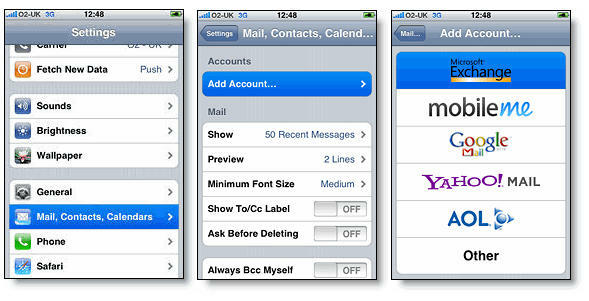
Введіть дані облікового запису
5. В Електронна пошта введіть повну електронну адресу свого облікового запису Google. Якщо ви використовуєте адресу @googlemail.com, під час переходу до наступного кроку може з’явитися попередження "Неможливо перевірити сертифікат".
6. Залиште Домен поле порожнє.
7. Введіть повну адресу електронної пошти облікового запису Google як Ім'я користувача.
8. Введіть пароль свого облікового запису Google як Пароль.
9. Торкніться Далі у верхній частині екрана.
9а. Виберіть Прийняти якщо Неможливо перевірити сертифікат з'явиться діалогове вікно.
10. Новий Сервер з'явиться поле. Введіть m.google.com.
11. Натисніть Далі знову у верхній частині екрана.
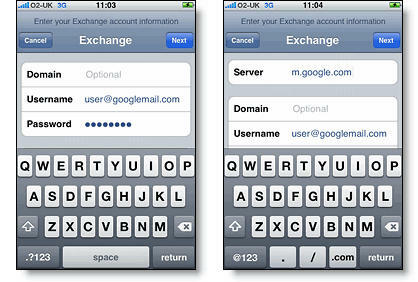
12. Виберіть служби Google, які потрібно синхронізувати.
13. Якщо ви не хочете видалити всі наявні контакти та календарі на своєму телефоні, виберіть Тримати на моєму iPhone параметр, коли буде запропоновано. Це також дозволить вам продовжувати синхронізацію з комп’ютером через iTunes.
Якщо ви хочете синхронізувати лише Мої контакти групи, ви повинні вибрати Видалити існуючі контакти під час встановлення Синхронізації Google, коли буде запропоновано. Якщо ви вирішите зберегти наявні контакти, замість цього буде синхронізовано вміст групи "Усі контакти".
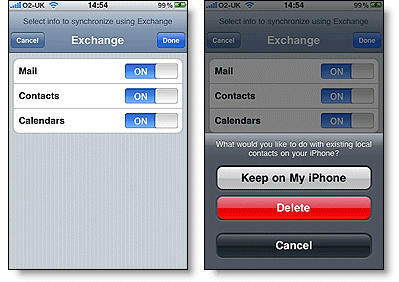
Ви налаштували Google Sync для свого iPhone. Синхронізація почнеться автоматично, якщо на телефоні увімкнено функцію Push. Ви також можете відкрити програму «Пошта», «Календар» або «Контакти» та почекати кілька секунд, щоб почати синхронізацію.
Далі дізнатися як щоб вибрати, які календарі синхронізувати, якщо потрібно активувати кілька календарів.
Порада: Якщо у вашому бізнесі, навчальному закладі чи організації використовується Служби Google, спочатку це потрібно зробити адміністратору увімкнути Google Sync перш ніж ви зможете скористатися цією функцією.
